U bent hier:
Op alle Apple-apparaten dezelfde Bladwijzers
Artikel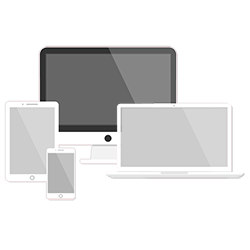
Wil je favoriete websites altijd bij de hand op al uw Apple-apparaten? Wissel de Bladwijzers in Safari uit via iCloud.
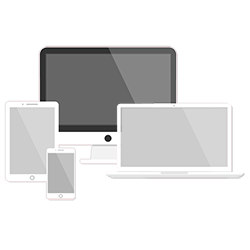

Safari synchroniseren
Bladwijzers zijn snelkoppelingen naar webpagina’s. Gebruik je Safari op verschillende apparaten, bijvoorbeeld op een iPad en een MacBook? Dan is het handig om de Bladwijzers te synchroniseren via iCloud. Zo zijn je favoriete websites op elk apparaat beschikbaar. Stel wel op elk apparaat in dat de gegevens uit Safari opgeslagen mogen worden in iCloud. Voor de gratis online opslagdienst iCloud, hebben mensen trouwens een Apple Account (voorheen Apple ID) nodig.
Instellen op Mac
Activeer zo Safari in iCloud:
- Klik linksboven in het menu op het pictogram van een appel.
- Klik op Systeeminstellingen.
- Klik bovenaan op Apple account.
- Als u al bent ingelogd met uw Apple Account, dan staan in het rechterdeel van het venster uw gegevens. Nog niet ingelogd?
- Klik op E-mailadres of telefoonnummer.
- Typ het e-mailadres dat hoort bij het Apple Account.
- Klik op Ga door.
- Typ het bijbehorende wachtwoord.
- Klik op Ga door.
- Er komt eventueel een verificatiecode binnen op een van uw Apple-apparaten. Klik/tik op dat apparaat op Sta toe.
- De code verschijnt in beeld. Typ de verificatiecode over op de Mac en tik op Ok op het andere Apple-apparaat.
- Vul het wachtwoord van de Mac in als daar om gevraagd wordt en klik op Ga door.
- Klik op iCloud.
- Klik naast 'Opgeslagen in iCloud' op Toon alles.
- Zet het schuifje achter 'Safari' naar rechts door erop te klikken. Het schuifje wordt dan blauw.
- De Mac wil de Bladwijzers en Leeslijst samenvoegen met de gegevens in iCloud. Klik op Ok.
- Klik daarna op Gereed.
Instellen op iPhone of iPad
Activeer zo op de iPad/iPhone Safari in iCloud:
- Tik op Instellingen.
- Tik op je naam. Ben je nog niet ingelogd, maar heb je wel een Apple Account?
- Tik op Apple account.
- Tik op Log handmatig in.
- Tik op E-mailadres of telefoonnummer.
- Typ het bijbehorende e-mailadres en tik op Ga door.
- Typ het bijbehorende wachtwoord en tik op Ga door of Gereed.
- Als je nog meer Apple-apparaten hebt of een telefoonnummer hebt opgegeven, dan komt daarop een verificatiecode binnen. Vul deze code in.
- Staat er een toegangscode ingesteld voor de iPad/iPhone, voer deze dan nu in.
- Mogelijk geeft de iPhone/iPad een melding over gegevens die gecombineerd gaan worden met iCloud. Geef aan of je dit wel of niet wilt. Wij tikken op Combineer.
- Scrol naar beneden en tik op iCloud.
- Tik rechts van 'Opgeslagen in iCloud' op Toon alles.
- Controleer of het schuifje achter ‘Safari’ naar rechts staat en groen is. Is dat het geval? Dan hoef je niets te doen. Staat het schuifje naar links en is deze grijs? Tik er dan op.
- Tik indien gevraagd op Combineer.
Wat vind je van dit artikel?
Geef sterren om te laten zien wat je van het artikel vindt. 1 ster is slecht, 5 sterren is heel goed.
Meer over dit onderwerp
Bladwijzers ordenen in Safari op Mac
Bladwijzers zijn handig om webpagina's te onthouden in Safari. Houd de lijst met bladwijzers wel overzichtelijk en orden ze.
Site toevoegen aan Favorieten op iPhone en iPad
Handige of leuke websites bewaren op de iPhone/iPad? Zet ze dan in Safari in het overzicht met favoriete websites.
Bekijk meer artikelen met de categorie:
Meld je aan voor de nieuwsbrief van SeniorWeb
Elke week duidelijke uitleg en leuke tips over de digitale wereld. Gratis en zomaar in de mailbox.